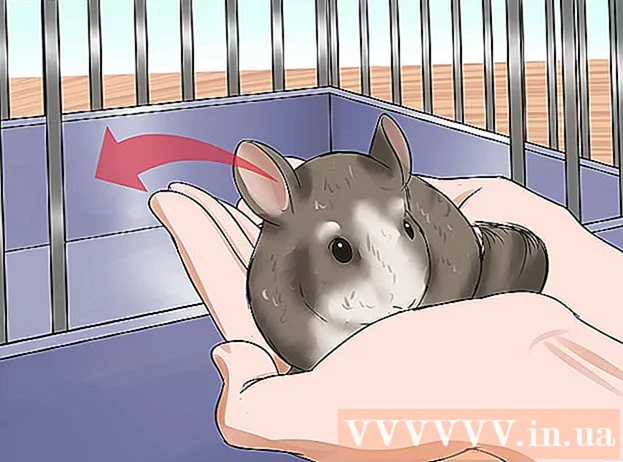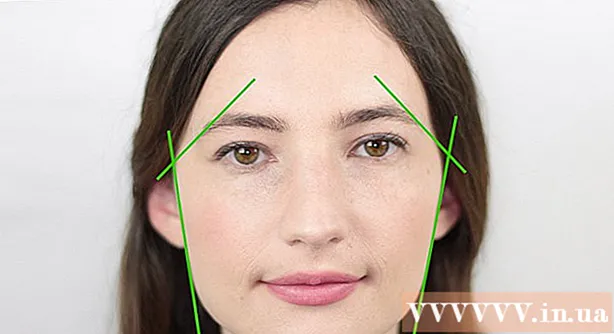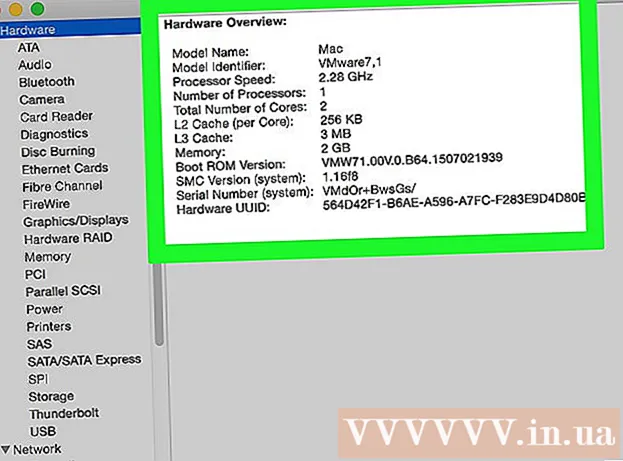ผู้เขียน:
Louise Ward
วันที่สร้าง:
11 กุมภาพันธ์ 2021
วันที่อัปเดต:
28 มิถุนายน 2024

เนื้อหา
บัญชี Gmail เริ่มต้นจะกำหนดบัญชี YouTube ปฏิทินและอื่น ๆ ที่เป็นค่าเริ่มต้นของคุณ ในการเปลี่ยนบัญชี Gmail เริ่มต้นคุณจะต้องออกจากระบบบัญชีที่มีอยู่ทั้งหมดจากนั้นลงชื่อเข้าใช้อีกครั้งในเบราว์เซอร์ของคุณเพื่อบันทึกบัญชีเริ่มต้นที่ต้องการ จากนั้นคุณสามารถเพิ่มบัญชีอื่น ๆ ในบัญชีเริ่มต้นใหม่ได้
ขั้นตอน
ส่วนที่ 1 จาก 2: เปลี่ยนบัญชี Gmail เริ่มต้น
การเข้าถึง กล่องจดหมาย. ตรวจสอบให้แน่ใจว่าบัญชีที่คุณเข้าชมเป็นบัญชีเริ่มต้นก่อนดำเนินการขั้นตอนต่อไป
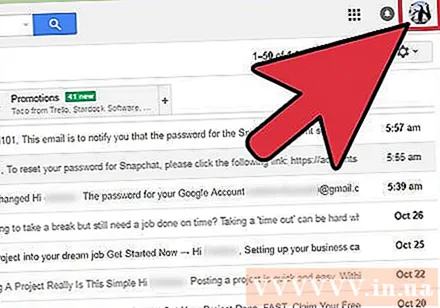
คลิกที่รูปประจำตัว รูปนี้มุมขวาบนของหน้า inbox
คลิก "ออกจากระบบ" ในเมนูแบบเลื่อนลง บัญชี Gmail เริ่มต้นและบัญชีที่เชื่อมต่ออื่น ๆ ทั้งหมดจะถูกนำออกจากระบบ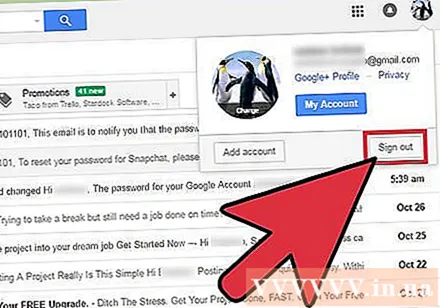
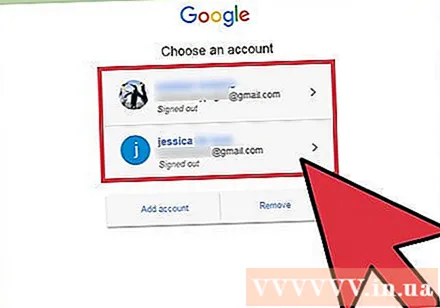
เลือกบัญชีที่คุณต้องการตั้งเป็นค่าเริ่มต้น
ป้อนรหัสผ่านสำหรับบัญชี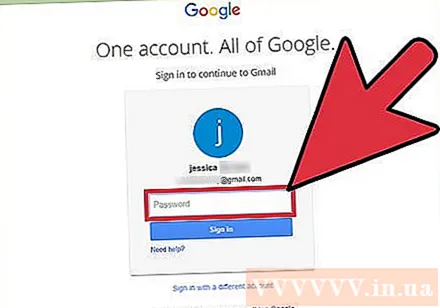
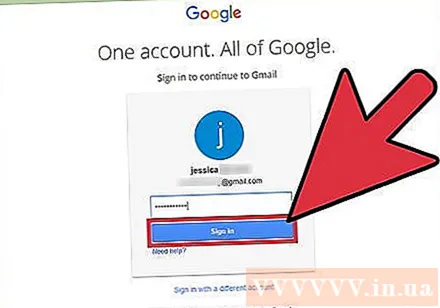
คลิก "ลงชื่อเข้าใช้" เมื่อคุณลงชื่อเข้าใช้บัญชีเริ่มต้นที่ต้องการแล้วคุณสามารถเพิ่มบัญชีอื่น ๆ ในบัญชีเริ่มต้นได้ โฆษณา
ส่วนที่ 2 จาก 2: การเพิ่มบัญชี
คลิกที่รูปประจำตัว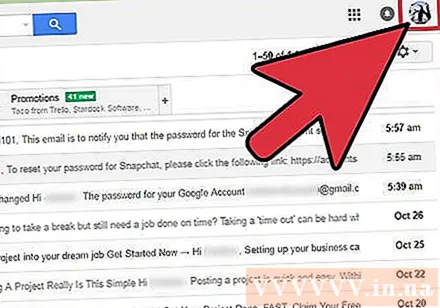
เลือก "เพิ่มบัญชี" ในเมนูแบบเลื่อนลง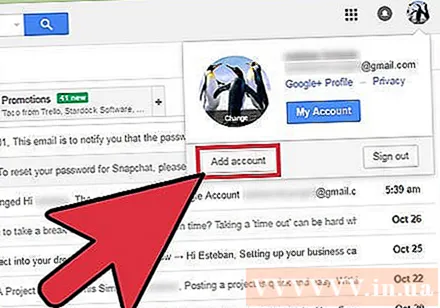
เลือกชื่อบัญชีที่คุณต้องการเพิ่ม หรือคุณสามารถคลิกตัวเลือก "เพิ่มบัญชี" ด้านล่างเพื่อเพิ่มบัญชีใหม่
ป้อนรหัสผ่านสำหรับบัญชีที่คุณต้องการเพิ่ม หากคุณเพิ่มบัญชีที่ไม่ได้เชื่อมโยงกับบัญชีเริ่มต้นก่อนหน้านี้คุณอาจต้องป้อนที่อยู่อีเมลด้วย
คลิก "ลงชื่อเข้าใช้" เมื่อเสร็จสิ้น บัญชีที่สองของคุณเข้าสู่ระบบและเชื่อมโยงกับบัญชีแรกของคุณแล้ว!
- คุณสามารถทำขั้นตอนนี้ซ้ำกับหลายบัญชีได้
คำแนะนำ
- แอป Gmail จะเปิดบัญชีสุดท้ายที่คุณใช้ หากต้องการเปลี่ยนบัญชีที่เปิดในแอปนี้เพียงแค่เปลี่ยนบัญชีในส่วน "จัดการบัญชี" ของแอป
คำเตือน
- เมื่อออกจากระบบบัญชี Gmail เริ่มต้นคุณจะออกจากบริการของ Google ทั้งหมดที่เชื่อมโยงกับบัญชีนี้